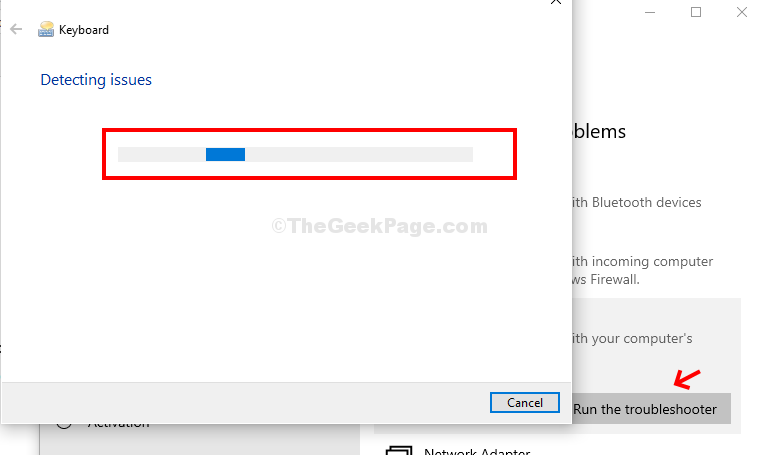一部のユーザーは最近、RazerHuntsmanキーボードを接続するたびにラグの問題に直面することに不満を持っています。 これはRazerHuntsman Miniケースで目立つように見えますが、他のRazerキーボードバリアントでも見られる場合があります。 ラグやタスクバーのクラッシュが発生している場合は、これらの簡単な修正に従って問題をすばやく解決してください。
回避策 –
1. RazerHuntsmanキーボードをコンピューターの別のポートに接続してみてください。
2. 別のコンピューターが利用可能な場合は、このデバイスに接続します。 それが機能しているかどうかをさらに確認してください。
修正1-HID準拠のデバイスを無効にする
準拠しているすべてのデバイスをコンピューターからアンインストールする必要があります。
1. まず、「Windowsキー+ X‘キーを一緒に。
2. 次に、「デバイスマネージャ」をクリックして、デバイスマネージャにアクセスします。

3. デバイスマネージャが開いたら、 展開 「ヒューマンインターフェイスデバイス“.
4. ここに、HID準拠のデバイスのリストが表示されます。
5. 最初のデバイスを右クリックします。HID準拠の消費者制御デバイスリストの」をクリックし、「デバイスを無効にする」を使用して、コンピューターで無効にします。
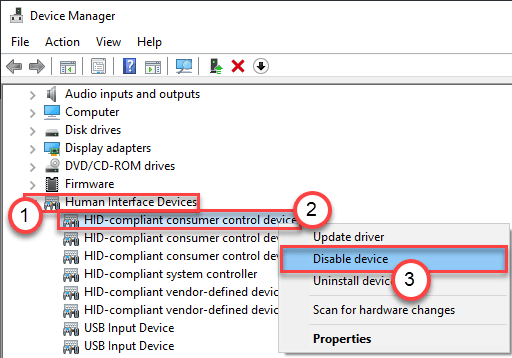
6. その後、そのリストの2番目のデバイスを右クリックし、「デバイスを無効にする」を押してデバイスを無効にします。
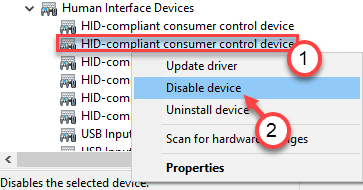
7. このようにして、そのリストにあるすべてのHIDデバイスを無効にします。
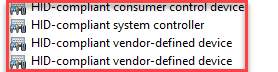
すべてのHIDデバイスを無効にしたら、 再起動 あなたのコンピュータを一度。
コンピューターを再起動した後、RazerHuntsmansミニキーボードを取り外してシステムに再接続します。
問題がまだあるかどうかを確認します。 Windowsがクラッシュ/遅延する場合は、これらのデバイスの1つが問題の根本的な原因です。
実際にこの問題を引き起こしているものを整理するには、試行錯誤の方法を利用する必要があります。
1. デバイスマネージャを再度開きます。
2. 次に、最初に無効にしたHIDデバイスを再度有効にします。

3. 再起動 コンピュータを一度。
4. Razerキーボードを接続します。
デバイスを有効にして、Windowsが遅れたりクラッシュしたりした場合にデバイスを接続した後、この特定のデバイスが主な原因であることを理解してください。
この特定のデバイスをアンインストールまたは無効にして、問題を取り除くことができます。